Cách tắt chuột cảm ứng trên laptop đơn giản, nhanh chóng

Cách tắt chuột cảm ứng trên laptop giúp người dùng sử dụng chuột được tối ưu và mượt mà hơn. Một số thiết bị hiện đại ngày nay đã tích hợp tính năng này trên bàn phím, tuy nhiên đa phần anh em phải truy cập vào phần cài đặt. Cùng Sforum tìm hiểu về thủ thuật laptop vô hiệu hóa chuột dưới đây nhé!
Chuột cảm ứng trên laptop là gì?
Chuột cảm ứng trên laptop hay còn gọi là Touchpad được hiểu như tính năng đa chạm được hỗ trợ trên laptop. Nó giúp người dùng thoải mái lựa chọn các vùng, hoàn thành mọi thứ và điều khiển được chiếc laptop của mình.
Chuột cảm ứng được phát triển dựa trên công nghệ cảm ứng điện từ, tính năng này hoạt động khi có sự tiếp xúc với ngón tay người dùng. Dòng điện và từ trường truyền ở ngón tay sẽ kích thích và tạo nên kết nối giữa thiết bị với bạn.

Tùy theo độ hoàn thiện và dòng máy mà phần chuột cảm ứng này sẽ có thiết kế khác nhau. Cách tắt chuột cảm ứng trên laptop cũng khác biệt theo cấu tạo.
Tuy nhiên, đối với những ai thích sử dụng chuột ngoài thì đây lại chính là vấn đề. Thực chất thì Touchpad sẽ khá bất tiện vì độ nhạy và phạm vi chuyển động của nó không thể so sánh được với những con chuột được kết nối trực tiếp với máy.
Tắt chuột cảm ứng trên laptop có gây hại không?
Việc vô hiệu hóa tính năng cảm ứng của chuột trên bàn phím laptop không ảnh hưởng gì đến chức năng của laptop. Mọi phần mềm và tính năng của nó đều được vận hành bình thường.
Bạn có thể kết nối với chuột không dây hoặc chuột có dây để sử dụng, trải nghiệm các thao tác và chuyển động một cách mượt mà nhất. Ít ai biết được rằng khi tắt chuột máy tính, lượng pin được sử dụng cũng tối ưu hơn.
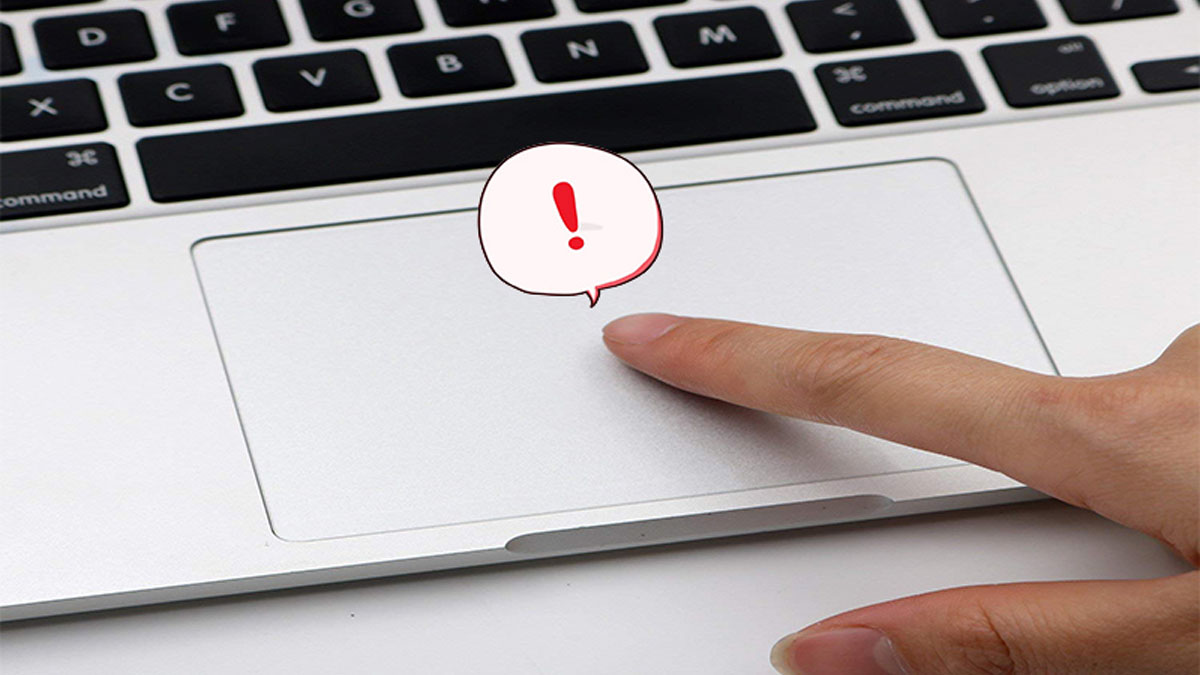
Cách tắt chuột cảm ứng trên laptop Win 7
Tùy theo nhu cầu sử dụng mà người dùng sẽ có những cách vô hiệu hóa chuột cảm ứng khác nhau.
Có kết nối với chuột ngoài
Bước 1: Tại màn hình khởi động, anh em nhấn vào nút Start (có hình tròn, nằm ở phía cuối màn hình) và chọn Control Panel.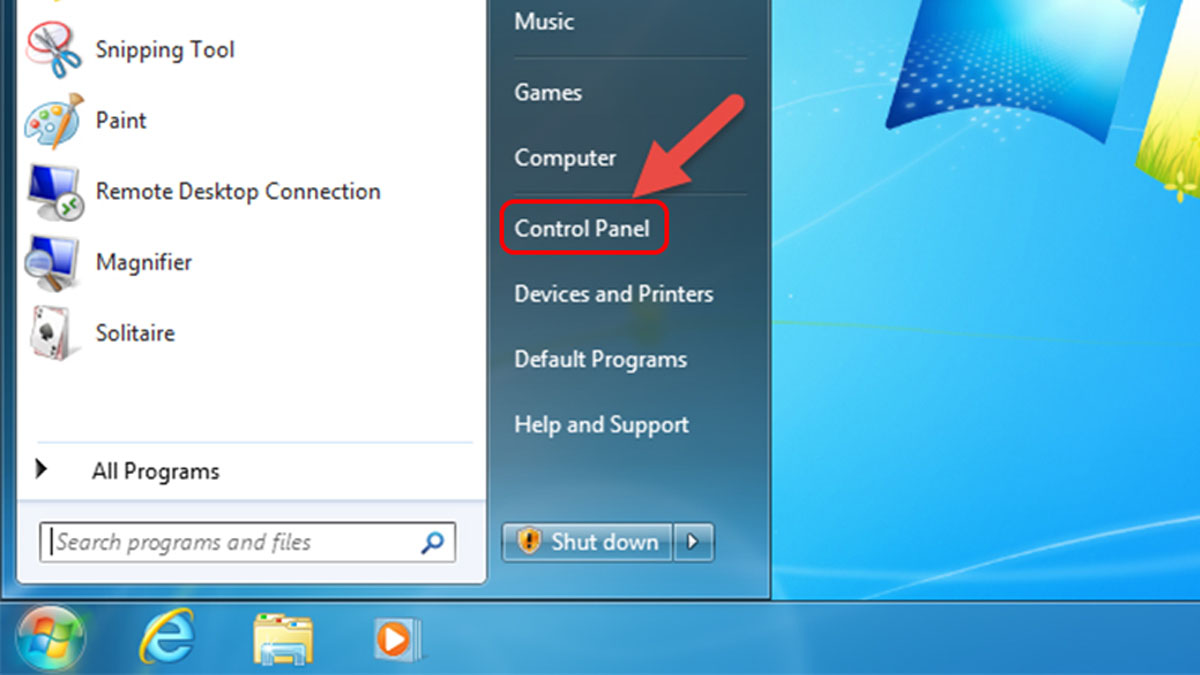
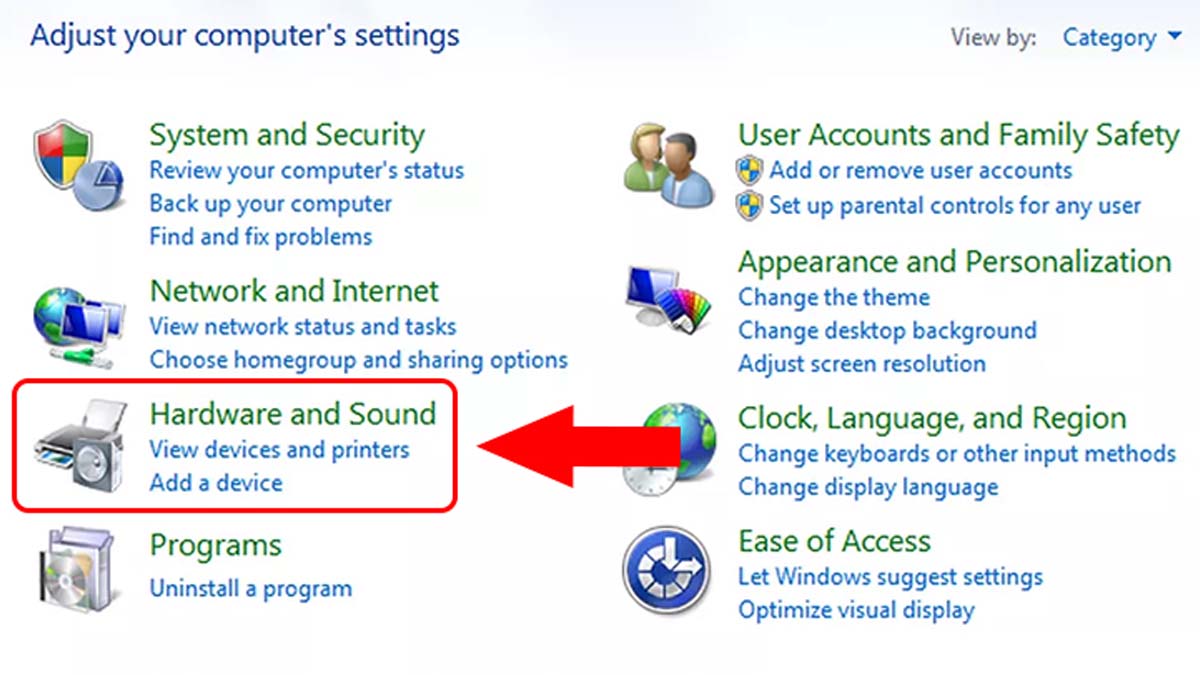
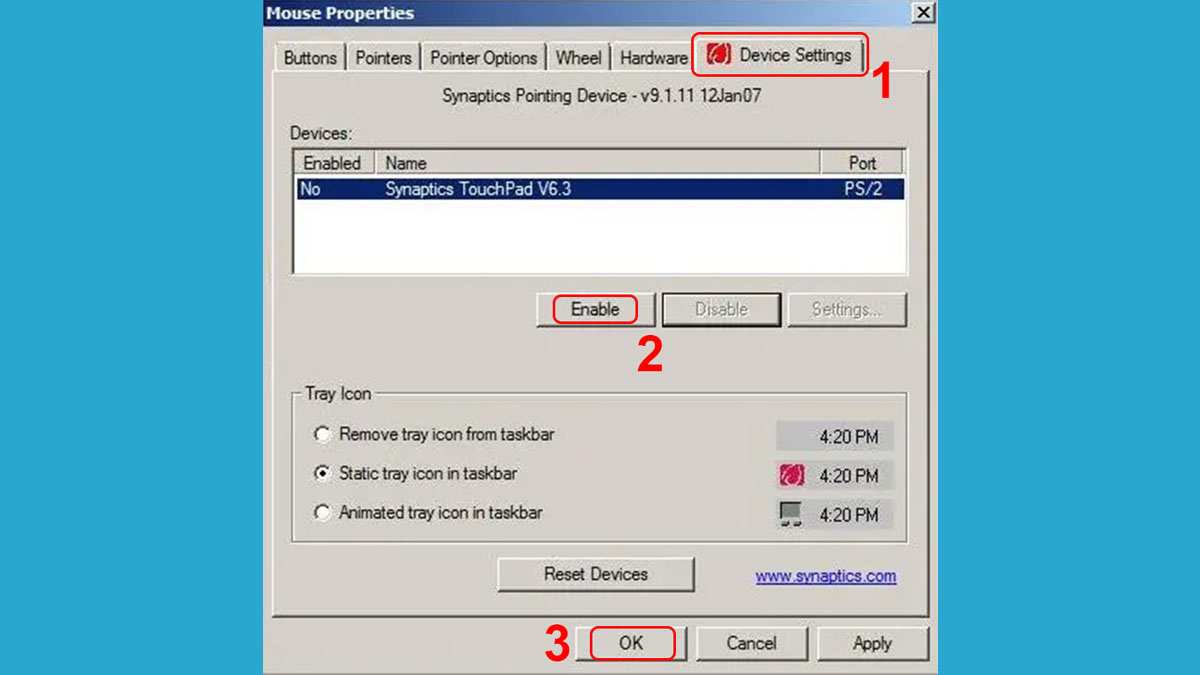
Tắt Touchpad với các phím tắt
Nếu không kết nối với thiết bị điều khiển, anh em sử dụng những tổ hợp phím tắt máy tính chính là cách tắt chuột cảm ứng trên laptop.
Bước 1: Nhấn phím Windows nằm phía bên cạnh ALT để mở thanh Tab. Sau đó người dùng gõ cụm từ “Control Panel' và nhấn phím Enter.
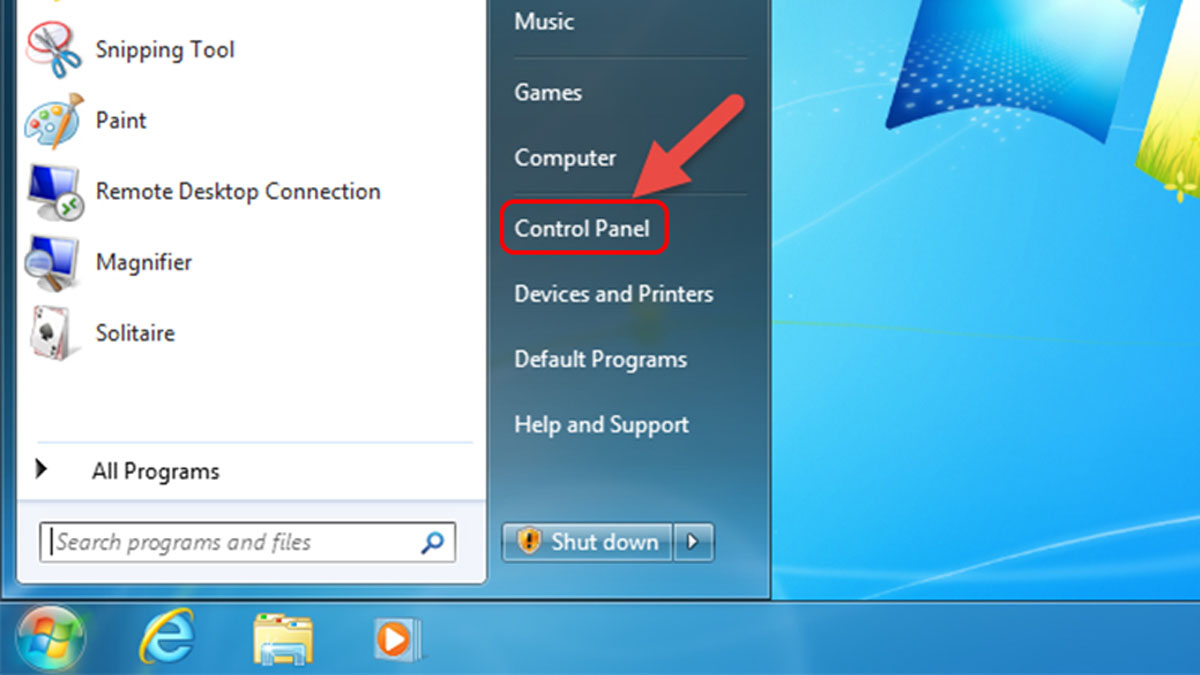
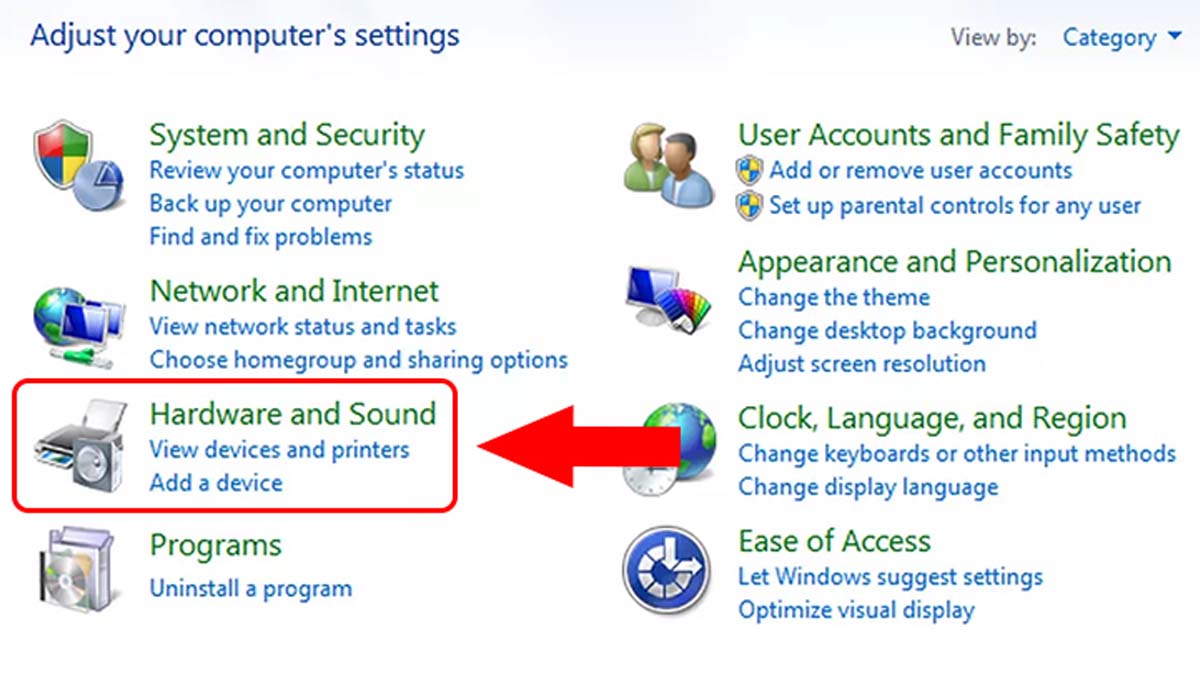
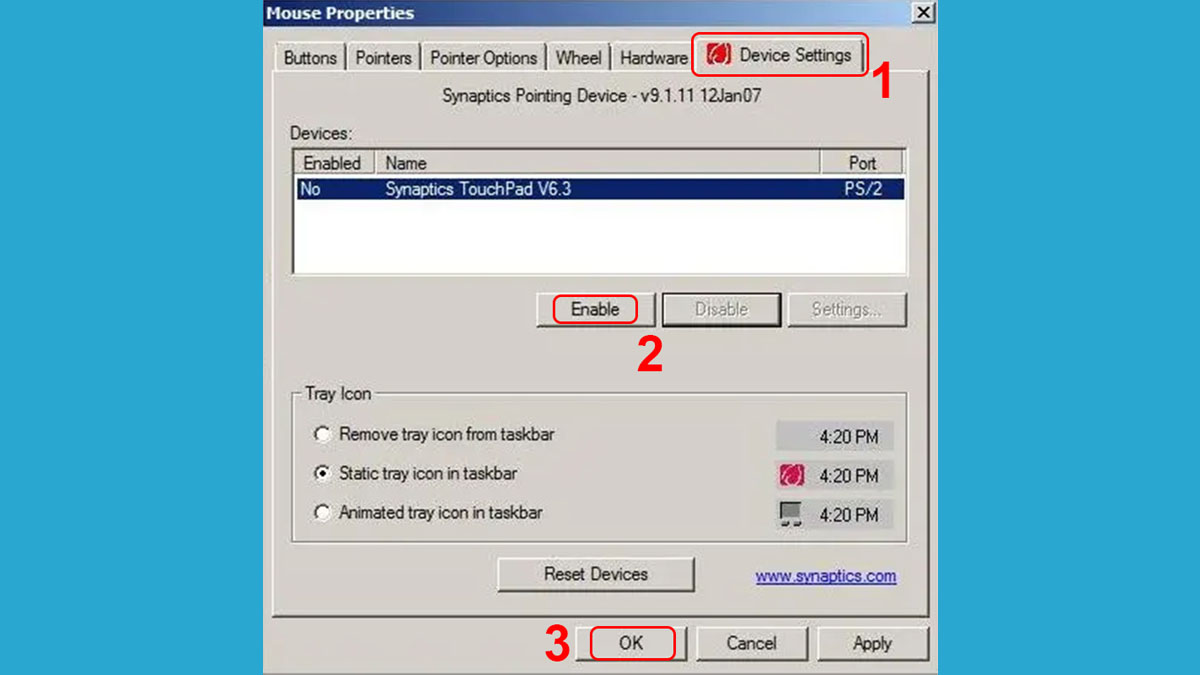
Cách tắt chuột cảm ứng trên laptop Win 10
Nếu mua những dòng laptop sử dụng hệ điều hành windows 8 hoặc 10, những thao tác này sẽ trở nên đơn giản hơn rất nhiều.
Có kết nối với chuột ngoài
Bước 1: Anh em nhấn tổ hợp phím Windows + I để mở tab Control Panel.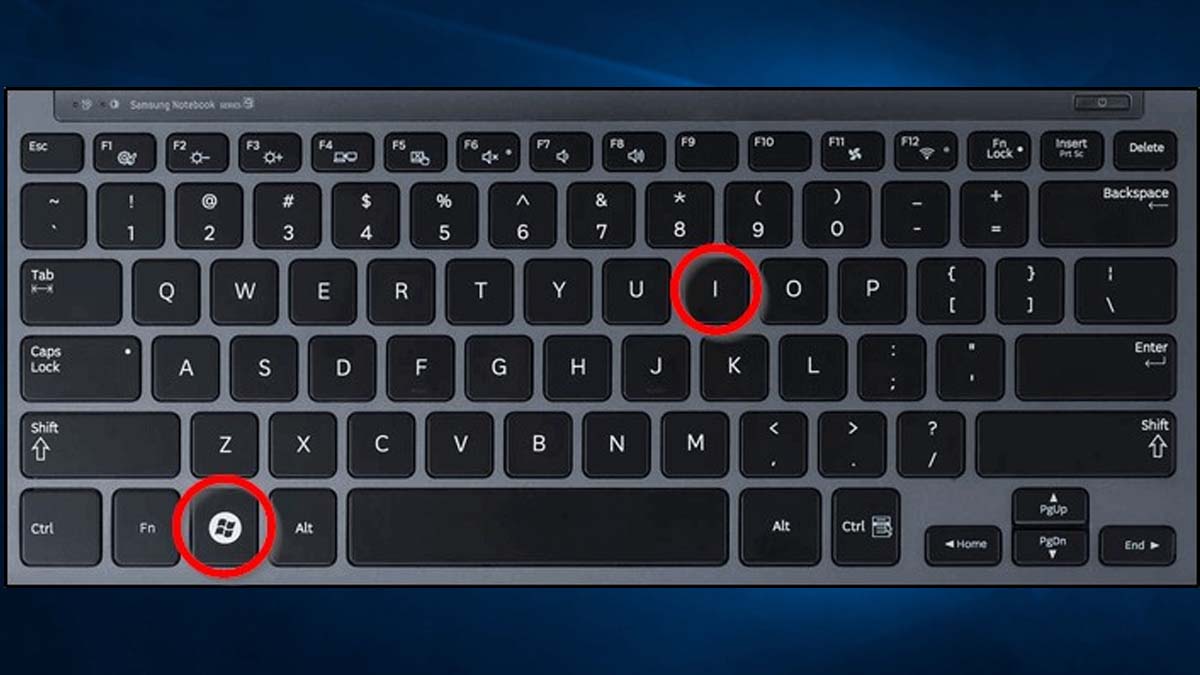
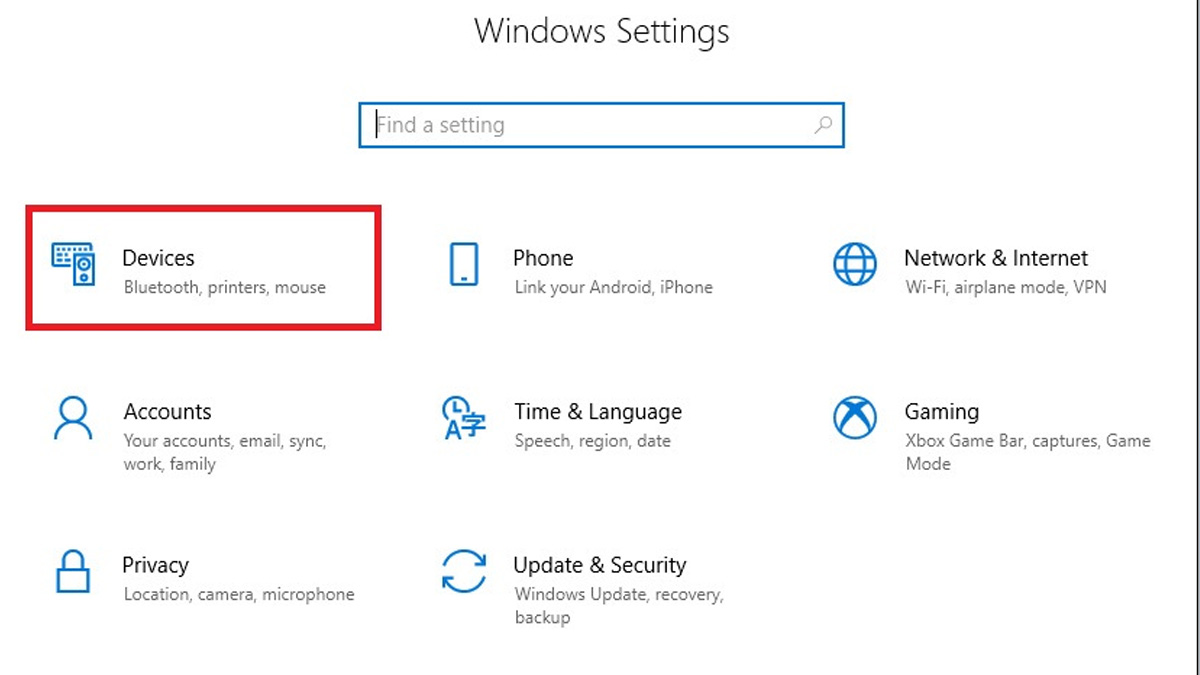
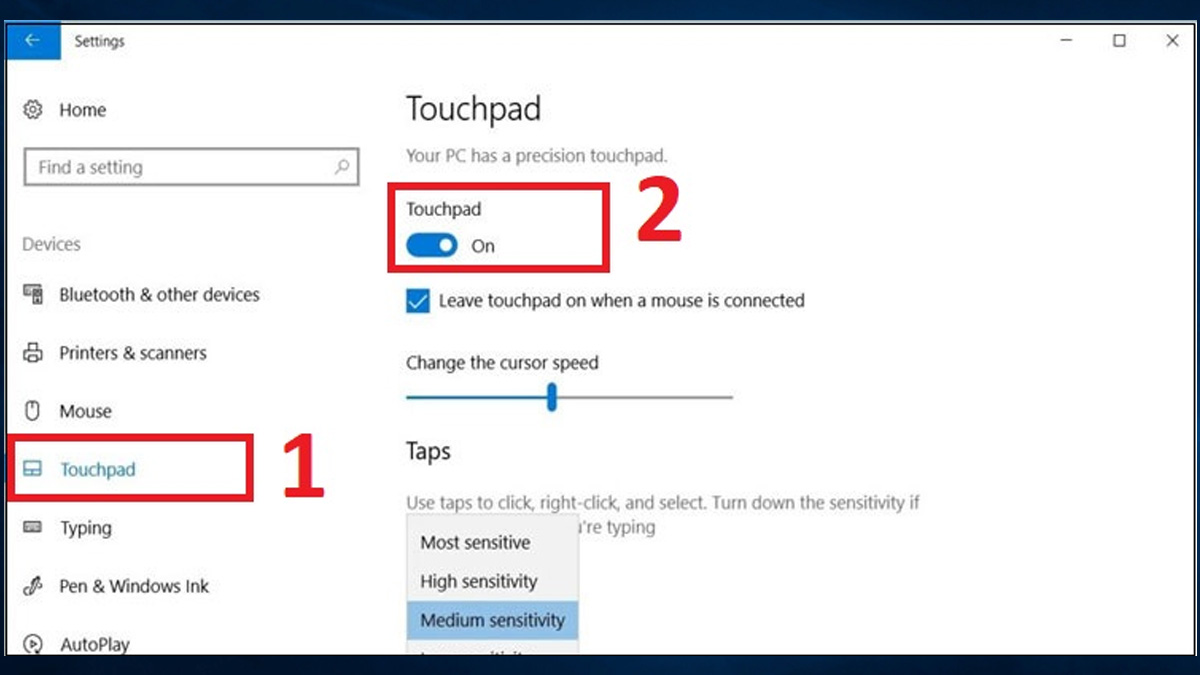
Không sử dụng chuột hỗ trợ bên ngoài
Vậy nếu không dùng thiết bị bên ngoài thì cách tắt chuột cảm ứng trên laptop như thế nào? Bạn chỉ cần thao tác với những bước như:
Bước 1: Bạn nhấn vào phím tắt của cửa sổ Window trên bàn phím, di chuyển bằng biểu tượng các dấu mũi tên và chọn Touchpad.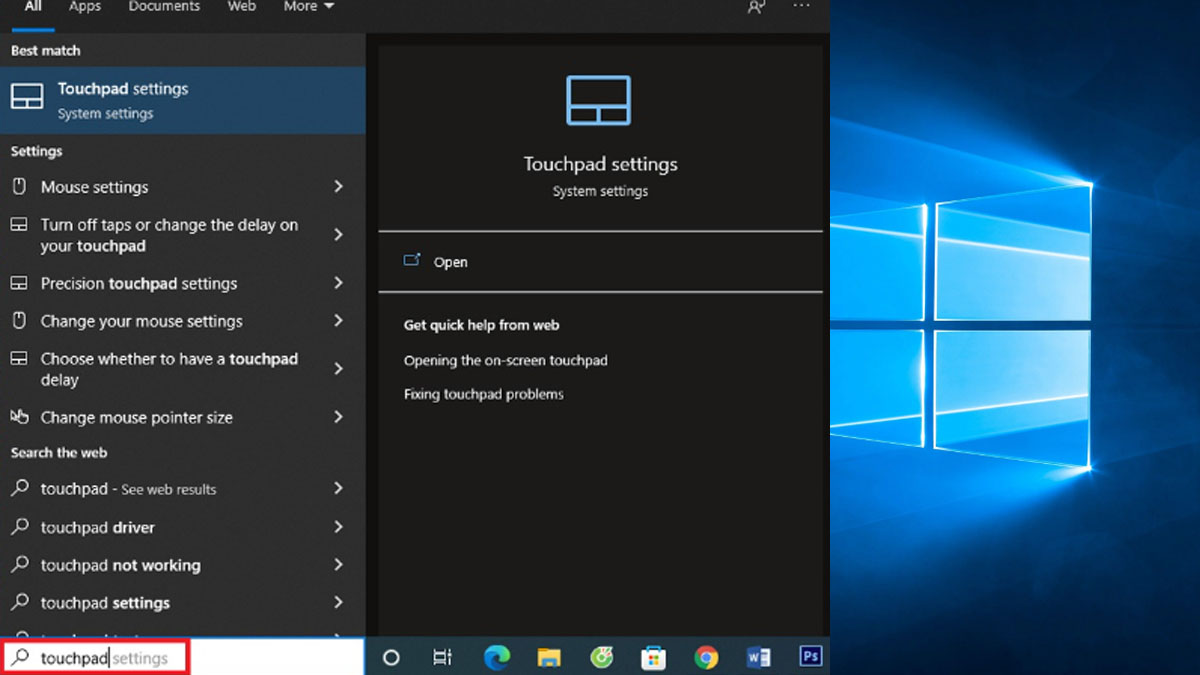
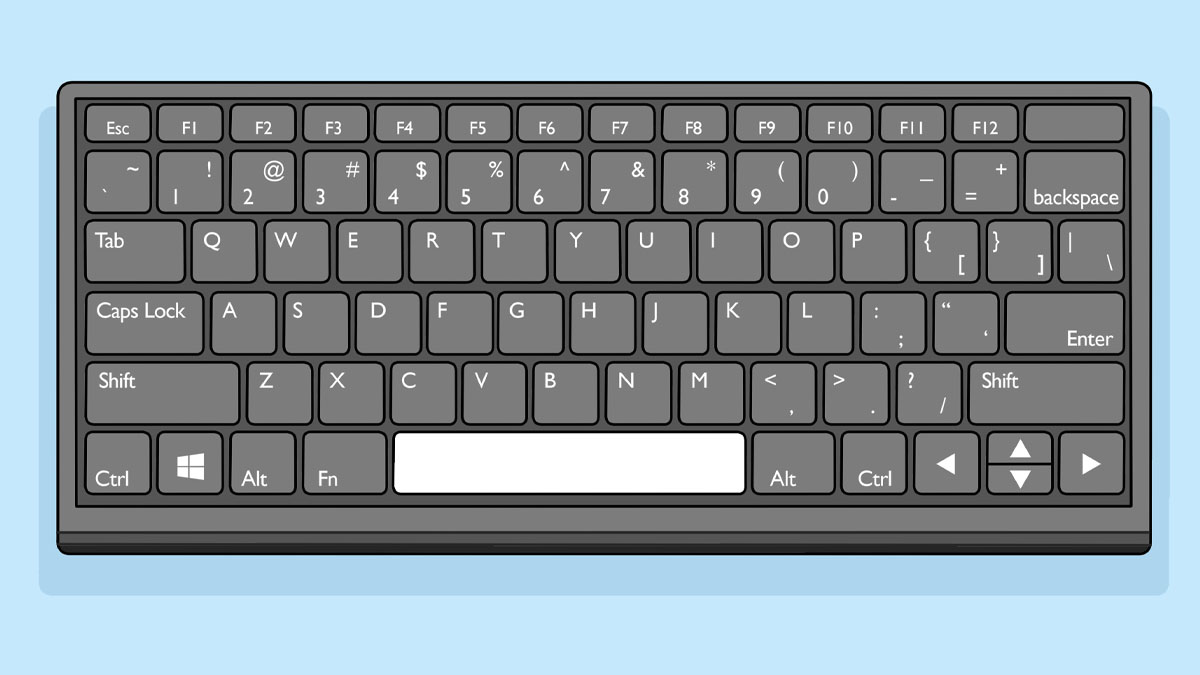
Lỗi thường gặp khi thực hiện cách tắt cảm ứng chuột laptop
Nếu như anh em đã thực hiện hết những bước nêu trên nhưng vẫn không thể vô hiệu hóa được chuột máy tính, có thể bạn đã phạm phải những lỗi thường gặp dưới đây:
Khởi động chế độ ngầm
Đối với các thiết bị cao cấp thuộc dòng Window 8 và 10, có một chế độ được gọi là “Leave touchpad on when a mouse is connected” (tắt touchpad khi kết nối chuột ngoài).
Nếu vô tình khởi động chế độ này, khi bạn kết nối với chuột, hệ thống sẽ tự động tắt tính năng của touchpad. Anh em không cần phải thực hiện cách tắt chuột cảm ứng trên laptop.

Lỗi chưa chọn vùng
Window 7 khá cũ, nếu bạn bấm chọn một mục nào đó bằng phím Enter, một vùng nét đứt nhỏ màu đen sẽ hiện ra để thông báo. Hãy chú ý đến chúng nhé! Nếu như bạn đã thao tác đầy đủ nhưng không xuất hiện vùng này, kiểm tra lại bàn phím hoặc máy tính của mình.
Cách tắt chuột cảm ứng trên laptop thông qua thao tác và những tổ hợp phím dính khá đơn giản, anh em hoàn toàn có thể thực hành tại nhà. Bài viết trên của Sforum đã hướng dẫn chi tiết cho người dùng những bước tắt Touchpad theo từng thế hệ Window khác nhau, chúc bạn thực hành thành công!



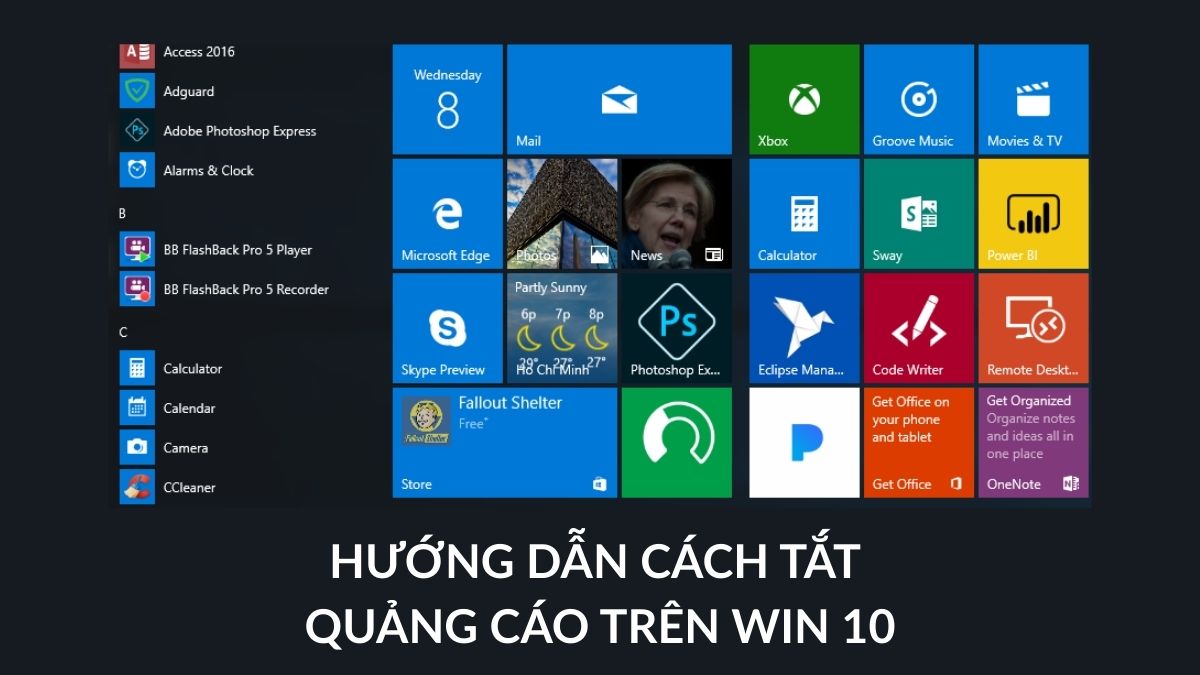
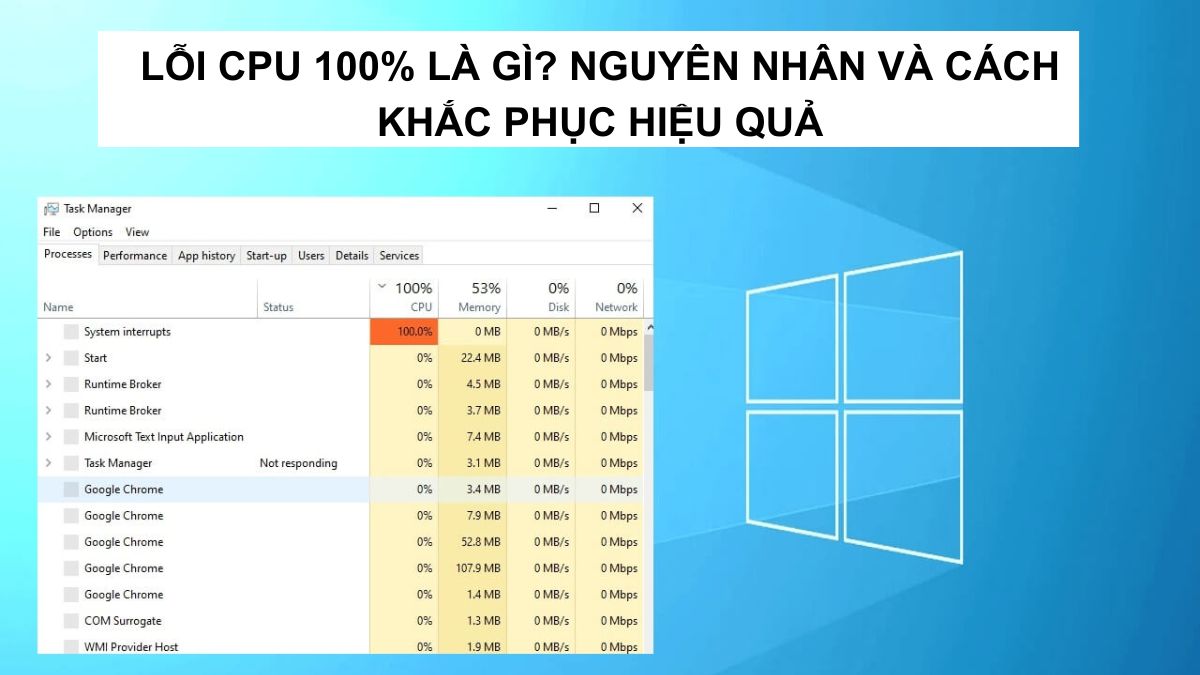
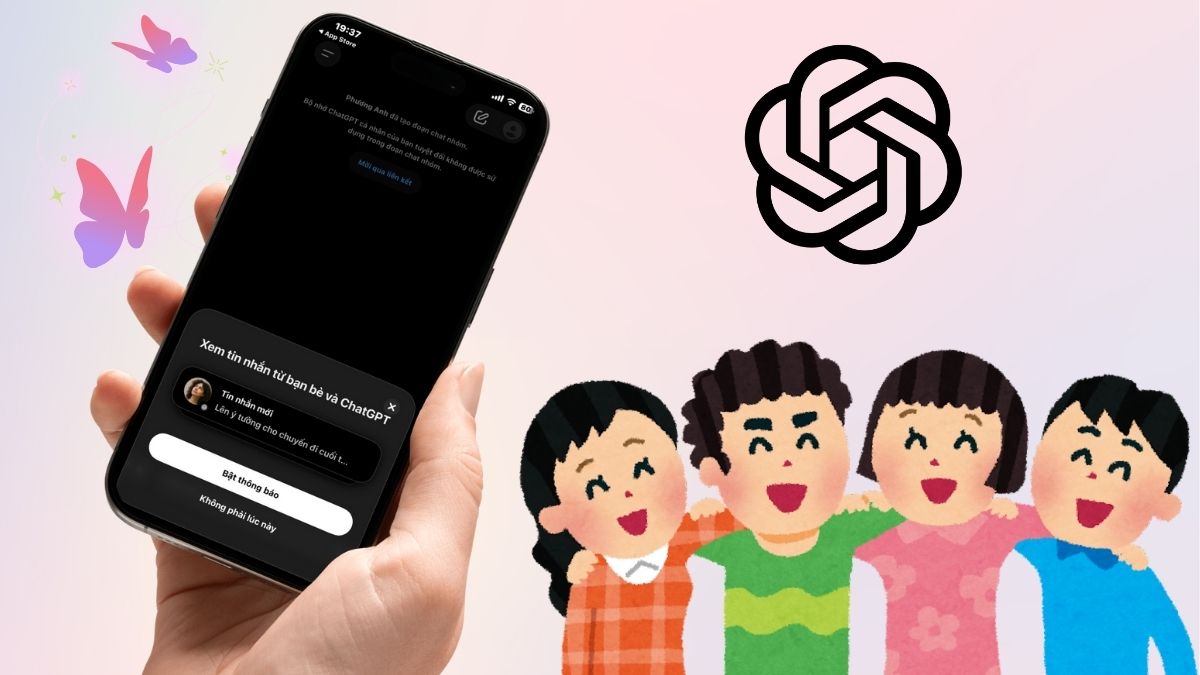


Bình luận (0)